아날로그시대와 디지털로 전환기를 함께 경험했죠. 메일에서 이메일로 가듯 문서 또한 서류에서 전자문서로 발급받고 제출하기에 이르렀는데요. 전자증명서를 발급받기 위해서 전자문서지갑 만들기를 미리 해놓아야겠습니다.
전자문서지갑 발급하는 방법을 정부24 앱 설치하여 이 앱에 디지털 지갑을 생성해 보도록 하겠습니다.

정부24 전자문서지갑 발급 방법 및 qr코드 지갑 주소 확인
전자문서지갑의 편리성과 효율성을 확보함은 물론 민감한 고객 정보까지도 보호하는 강력한 보안 조치를 제공하고 있기 때문에 미래를 살아갈 우리는 이 시점에 전자문서지갑의 미래까지도 알아보는 시각을 넓힐 필요가 있다고 생각됩니다.
또한, 보다 편리하고 간편한 전자증명서를 발급하고 제출하기 위해서는 반드시 전자문서지갑을 설치해야 하는데요. 우선 전자증명서와 전자문서지갑에 대해 간단히 설명된 내용도 아래를 통해 확인해 보세요.
전자증명서란
주민등록등본(초본), 가족관계증명서처럼 스마트폰에 발급받거나 다른 곳에 제출할 수 있도록 행정공공기관에서 발급하는 민원문서를 말합니다.
이 문서를 활용하기 위해서는 전자문서지갑이 필요합니다.
전자문서지갑이란
종이를 사용하지 않고 모바일에서 이용하는 서비스로 다양한 증명서를 한 곳에서 효율적으로 관리할 수 있습니다. 즉 지갑 안에서만 전자증명서를 발급받고 제출할 수 있는 서비스입니다. 다양한 민원서류를 종이 출력이나 직접 방문 없이 인터넷을 통해 나의 전자문서지갑에 발급받는 것입니다.
예를 들면, 주민등록증, 가족관계증명서, 운전경력증명서 등등이 있을 수 있겠습니다.
간단히 이야기하면 민원서류를 종이로 받던 것을 스마트폰 모바일 앱으로 종이문서 대신 디지털 문서로 받는다고 보시면 됩니다. 지갑이 주는 단어의 의미처럼 생활하면서 필요한 것을 담아둘 수 있는 곳이란 느낌이 들죠.
정부24 앱 설치하기
전자문서지갑 발급을 위해서 우리는 정부24라는 앱을 설치해야 하는데요. 공공기관 방문 없이 민원 처리가 가능하고 다양한 정부의 정책 정보를 보다 쉽고 빠르게 확인하기 위해서라도 이 앱을 설치해야 합니다.
또한, 생활하면서 필요하게 되는 주민등록등본(초본), 가족관계증명서, 납세증명, 사업자등록증명 등 민원서류 발급을 시간 장소의 구애 없이 발급받기 위해 설치가 필요합니다.
간편하게 민원처리가 가능하고 정책 정보 또한 조회 가능한 통합된 서비스를 정부24 앱 설치 한 번으로 불편함을 해소하시기 바랍니다.
전자문서지갑 발급 방법
1. 정부24 앱을 실행해 주세요.
정부24 앱 설치를 완료하였다면 정부24 앱 아이콘을 찾아서 실행해 주시기 바랍니다.
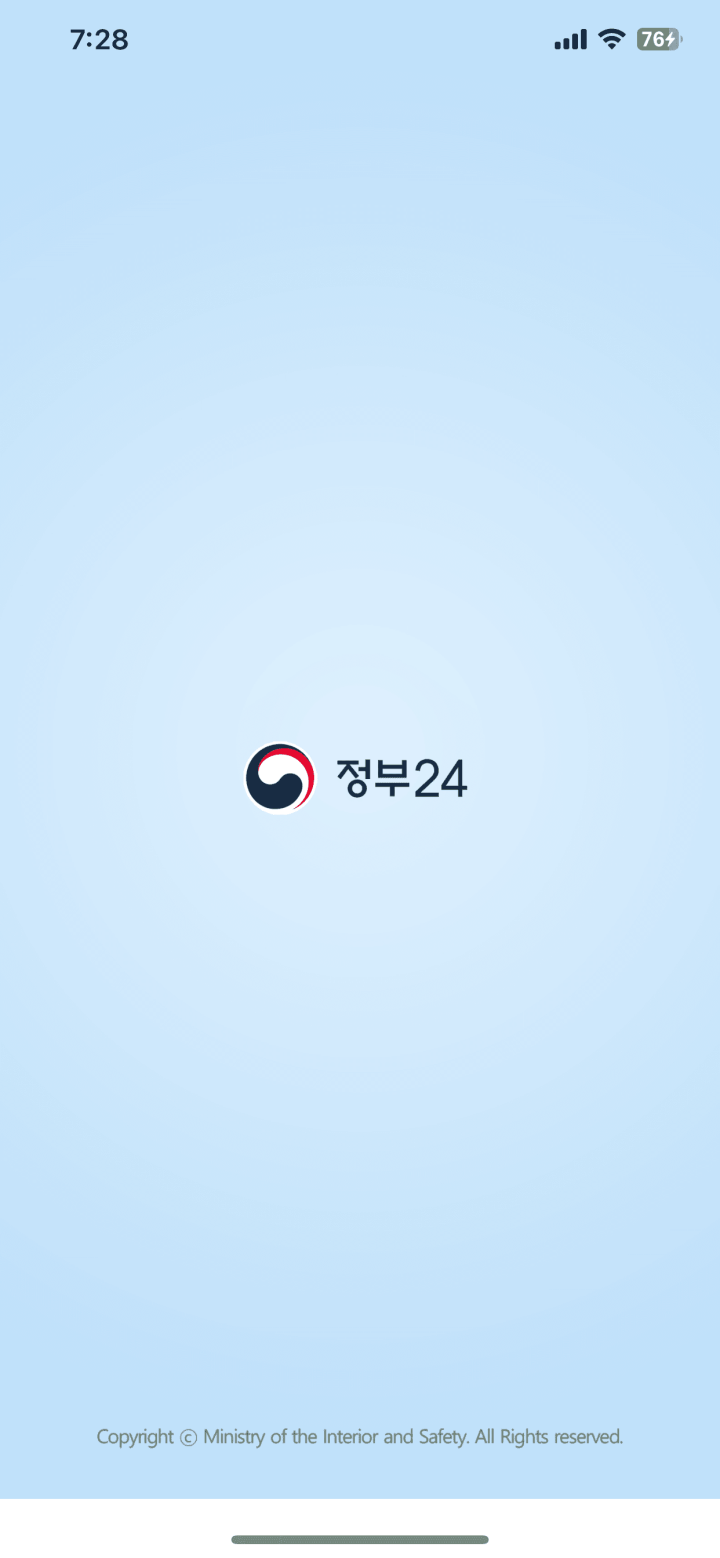
2 .정부24 앱 로그인을 완료해 주세요.
정부24 화면 중앙에 보시면 '로그인' 파란색 버튼을 누르면 로그인 절차가 진행이 됩니다. 이때 로그인할 수 있는 방법은 인증서, 아이디, 간편 비밀번호, 지문/얼굴 보안인증, 비회원 로그인 등이 있습니다. 이 글에서는 인증서를 통해 진행을 하도록 하겠습니다.
간편 인증, 공동인증서, 금융인증서 3가지 중에서 간편 인증을 선택하여 로그인 과정을 진행하였습니다.
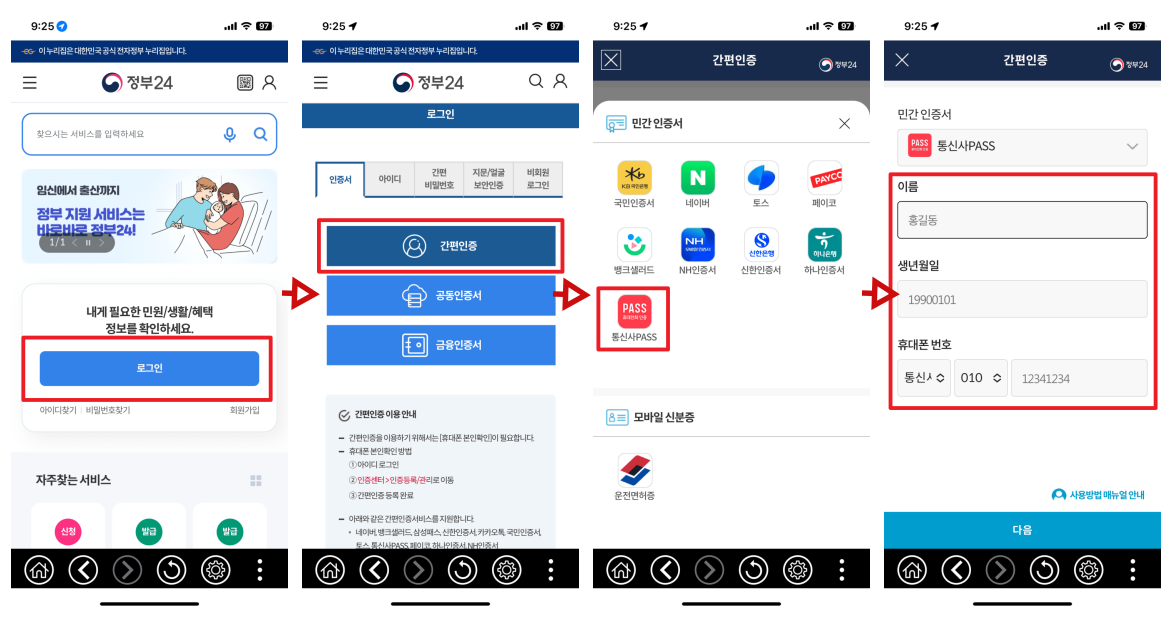
위와 같이 통신 PASS를 이용했습니다. PASS가 아닌 다른 민간인증서가 있다면 보유하고 계신 것을 활용하시면 되세요. 만약 민간인증서가 없다면 매번 타이핑하는 것보다 간편 인증이 더 편할 수도 있으니 이번 기회에 사용하고 있는 통신사 PASS를 설치해서 활용해 보시기 바랍니다.
간단히 이름 생년월일 그리고 지금 사용하고 있는 핸드폰의 전화번호만 넣으면 됩니다. 그리고 이용약관 동의를 하고 인증요청을 눌러주세요.
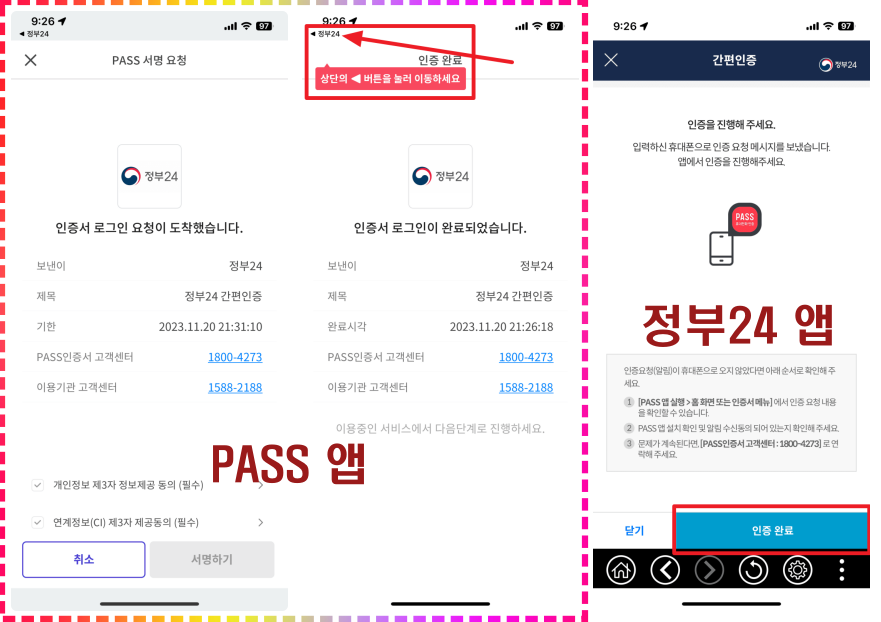
인증요청앱: 정부24
인증처리앱: 통신사 PASS 앱
인증 요청 앱에서 PASS앱으로 다시 인증 요청 앱으로 화면이 자연스럽게 전환되며 인증처리가 진행이 되게 됩니다.
인증이 정상처리가 처리가 되면 '인증 완료'버튼을 눌러 로그인 완료하시면 됩니다.
3. 메뉴(좌상단 삼선)를 눌러 관리 페이지로 이동해 주세요.
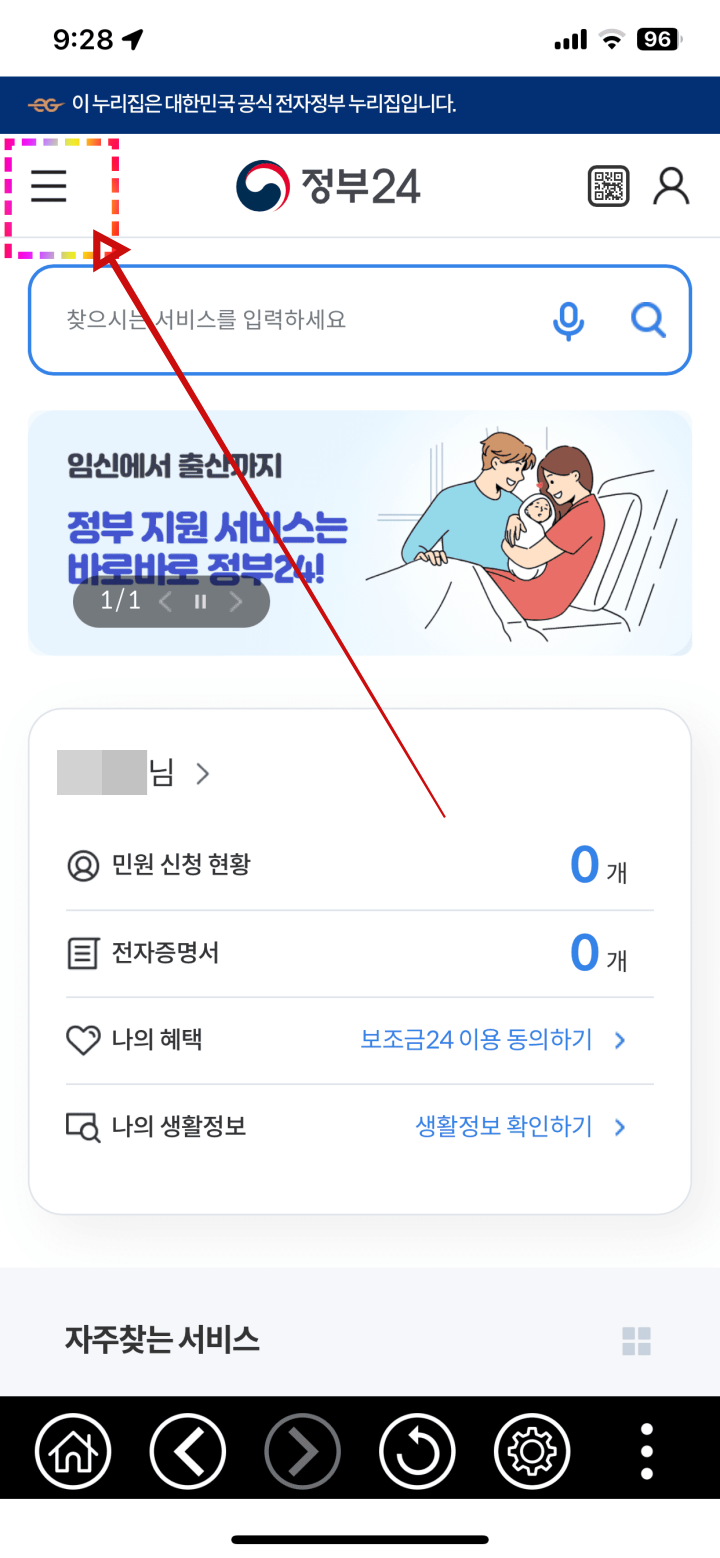
4. '전자증명서·공공마이데이터' 메뉴를 눌러 주세요.
좌상단 삼선으로 표현된 메뉴를 누르고 하단에 보이는 '전자증명서.공공마이데이터'를 눌러주세요. 그러면 정부 24라는 이름의 팝업이 뜹니다.
전자증명서 정보 제공에 동의하시겠습니까?라는 팝업 내용을 읽어보시고 '예'를 누르면 전자문서지갑 발급 요청이 진행되게 됩니다.
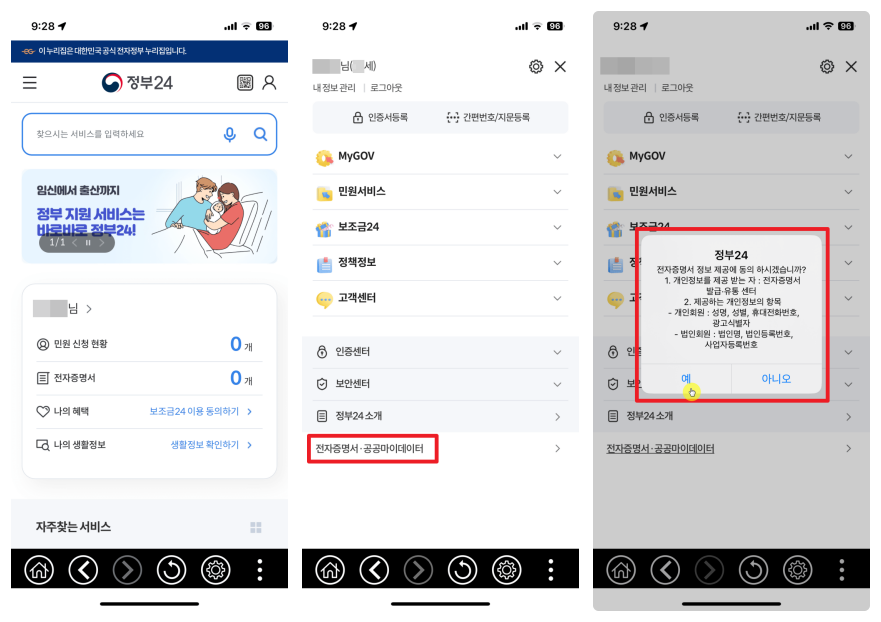
5. 전자문서지갑 안내를 읽어보시고 앱 식별번호 정보를 확인해 주세요.
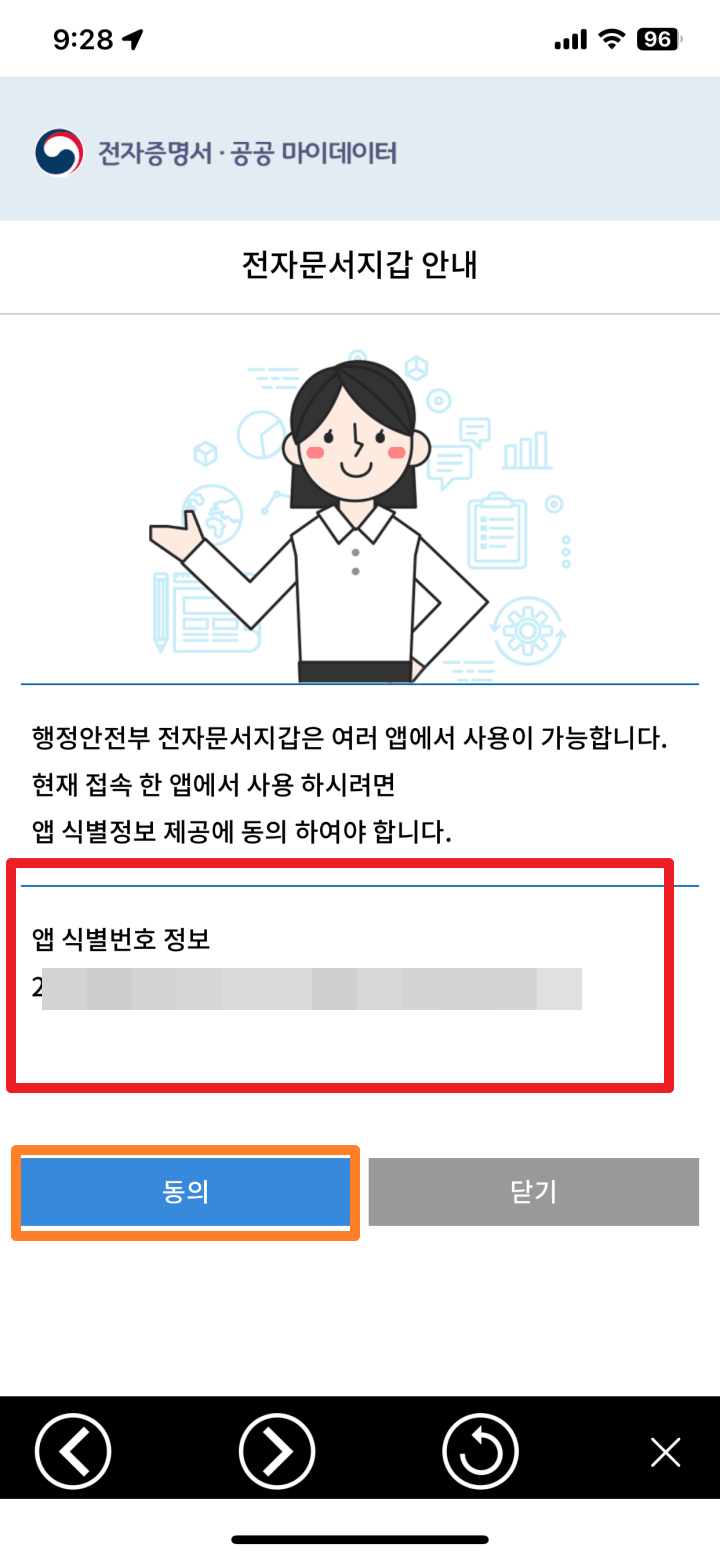
이 화면에서 전자문서지갑 안내가 이뤄지게 됩니다. 여러 앱에서 전자문서지갑이 사용이 가능하기 때문에 현재 이 앱의 식별번호를 제공해야 이 앱의 지갑으로 전자증명서를 발급받을 수 있기 때문에 동의를 해야 합니다.
6. '동의'를 눌러 전자문서지갑 발급을 완료해 주시기 바랍니다.
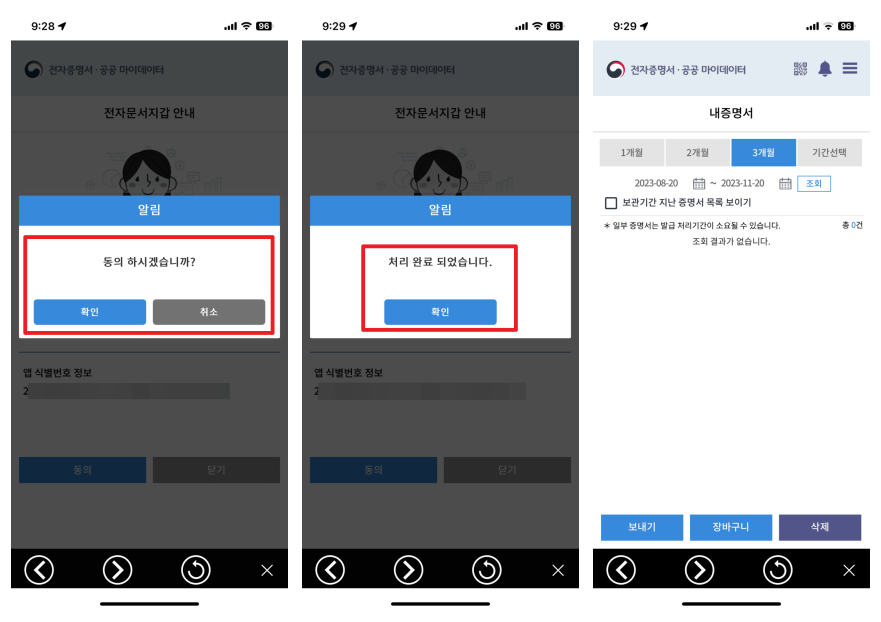
동의와 확인 절차를 지속적으로 확인하는 과정이 이뤄지게 됩니다. 아무리 좋은 서비스라도 정확하고 안전하게 처리절차는 이뤄져야 하는 것이죠.
그렇게 온전하게 마무리되면 [내 증명서]를 확인할 수 있는 화면이 보이게 됩니다.
여기서는 기간별로 증명서를 볼 수 있으며 일부 보관기간이 지난 증명서 목록도 보이게 만들 수 있는 옵션도 제공하고 있습니다.
전자문서지갑 나의 지갑 QR 코드 확인하기
전자문서지갑을 활용하기 위해서는 보는 법도 알아두시면 좋은데요.
나의 지갑 QR코드 및 지갑 주소 확인이 가능하면 위에서 언급드렸던 것처럼 제출할 기관에서 QR코드를 원할 수도 있기 때문인데요. 그리고 정부 24 앱에서 제공하는 다양한 SNS와 SMS를 바로 연동할 수 있습니다. 이 또한 제출할 기관과 사전에 미리 이야기를 나누는 것이 중요하니 꼭 챙기시기 바랍니다.
QR코드 스캔하는 방법이 궁금하신 분은 아래 글도 보세요.
▶ QR코드 스캔하는 방법 보다 쉽고 정확하게 찍는 비법
그렇다면 어디서 어떻게 확인하는지 다음 사진을 확인해 주세요.
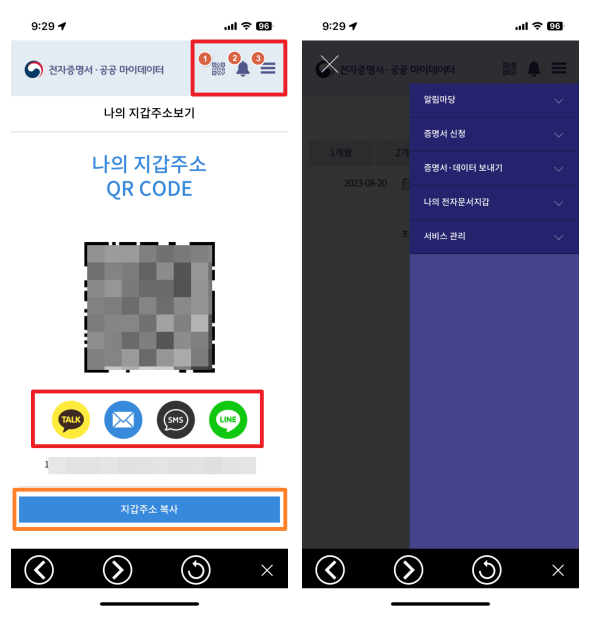
1번: 나의 지갑주소 보기
2번: 알림함
3번: 전체 메뉴 보기
나의 지갑주소 보기 화면에서 QR코드와 전자지갑 주소를 확인하거나 복사할 수 있습니다. 그리고 카카오톡, 이메일, SMS, 라인 등을 통해 전자문서지갑 주소를 보낼 수도 있습니다. 물론 해당 앱이 설치 혹은 연결이 되어 있어야 합니다.
또한, 내 증명서(발급)는 물론 증명서 신청, 데이터 보내기, 보낸 내역(송신함)도 모두 확인할 수 있습니다.
참고로 잘 보이지 않을 경우 화면을 두 번 탭 하거나 두 손가락으로 늘렸다 좁혔다 하며 화면 확대를 할 수 있습니다.
전자문서지갑 간단 사용법 안내 (전자증명서 출력 및 제출)
정부24 앱에 전자문서지갑 만들기를 성공하셨다면 이곳에 전자증명서 발급받을 수 있는데요. 그렇다면 궁금하실 내용이 있을 거예요. 제출할 기관이 있는데 그곳에 어떻게 제출해야 하며 혹은, 출력은 가능한지 여부일 거예요.
우선 출력부터 알려드려 보겠습니다. 전자문서지갑에 수령한 전자증명서는 별도 출력이 불가능하다고 해요. 만약 출력이 필요하다면 전자문서지갑 발급함의 PDF 문서 파일로 저장하거나 다운로드한 다음 출력을 진행할 수 있습니다.
또한 제출에 대해서는 제출 기관에 문의가 필요해요. 기관마다 상이할 수 있기 때문에 미리 사전 확인이 필요할 수 있습니다. 확인이 되어 큐알코드를 통한 전자문서지갑 주소 보여주는 방법이나 문자나 이메일로 전송하는 방법이 있을 수 있습니다. 꼭 미리 제출할 기관에 확인하시고 진행하시면 됩니다.
전자문서지갑은 지금보다 미래가 더 기대가 되는데요. 언젠가는 디지털 신분증으로 사용이 가능할 것이고 이를 위해서 더 안전하게 이용하기 위해서 보안도 더 강화될 것이라고 생각해 봅니다. 또한 블록체인 기술과도 연동이 되어 다양한 거래가 투명하게 처리될 수도 있고 사물인터넷과도 연동이 되면 지금 생각하는 것 이상의 엄청난 일들이 벌어질 것이라 생각하니 저는 개인적으로 매우 기대가 됩니다.
지금까지 전자문서지갑 발급을 보다 상세히 알아보았고 간단히 사용을 위한 알아두시면 좋을 내용도 함께 담아보았는데요. 어떠셨나요? 다음에는 이렇게 발급받은 정부24 전자지갑에 우리가 필요한 전자증명서도 발급받아 저장해 보고 PDF 파일로 만들어 보도록 하겠습니다.
전자문서지갑 발급에 도움이 많이 되셨기를 바랍니다.
감사합니다.
▨ 함께 보면 도움이 될 글 목록 확인하기 ▨
정부24 앱 설치 및 로그인 안내 (구 민원24 차이)
정부24 앱에 대해서 소개해드리겠습니다. 정부24 앱은 구 민원24로 정부에서 운영하고 있는 앱 서비스입니다. 정부24 앱 설치 하시면 생활하면서 필요한 민원 처리부터 정책 정보를 정부24 어플을
j-buja2227.tistory.com
품질 저하 없이 pdf 용량 줄이기 이유와 방법 제대로 알아보기
pdf 용량 줄이기를 하지 않고 대용량의 pdf 문서를 보내고 처리하고 계신가요? pdf 문서를 자주 사용하는 누구나, 보다 쉽고 빠르게 pdf 파일을 공유해야 할 때가 많을 것입니다. 품질 저하시키지 않
j-buja2227.tistory.com
업비트 앱 설치 (+ 거래소 앱 사용 시 장점과 주의사항)
가상화폐 자산 투자에 다시 관심을 갖게 되면서 업비트 앱 설치를 해도 되는지 여부를 묻는 분이 주변에 계셔서 정리를 해보고자 합니다. 또한 거래소 앱의 장점과 더불어 주의사항이라도 꼭 확
j-buja2227.tistory.com





